iTunes被广泛用于备份iPhone,iPad和iPod数据。 无论将iPhone联系人备份到iTunes,还是将iPad照片与iTunes同步,或者将音乐从iPod传输到iTunes,iTunes都扮演着重要的角色。 但是,当我们在计算机上运行iTunes进行备份时,总是遇到iTunes无法识别iPhone,iPad或iPod的问题。 当我们将iTunes更新到最新版本时,iTunes无法识别iPhone。 当我们切换到另一台计算机时,iPad被禁用以连接到iTunes; 或突然之间,iPod没有出现在iTunes中。 这样您就不会将iPod音乐同步到iTunes,并且无法在iTunes上播放音乐。 遇到这种情况真是令人头疼。 因此,为解决这些问题,本文将解决此问题的原因和解决方案。
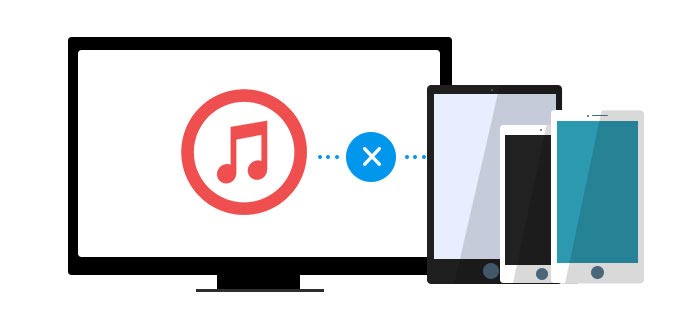
“重新启动”对于解决某些软件问题的第一步非常有用。 iTunes问题也是如此。 如果您的iPhone没有出现在iTunes上以进行延迟响应,则可以尝试 重启你的iPhone 和iTunes。
iTunes适用于Apple用户。 但是,它不适用于计算机上过时的iTunes版本。 例如,iTunes10。要检查此问题,您可以按照帮助–在您的PC上检查更新,或单击iTunes –在Mac上检查更新。 对于iOS设备,您可以选择设置-常规-软件更新。 使用此方法,您可以快速查找iTunes是否为最新版本。 当iPhone没有出现在iTunes中时,您也可以轻松解决问题。
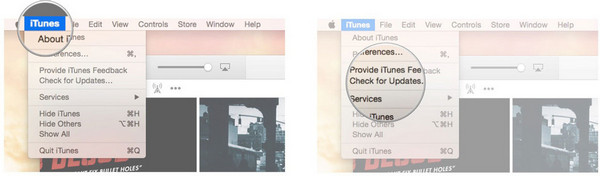
Apple移动设备USB驱动程序对于确保所有硬件设备都能正常工作非常重要。 将iOS设备连接到计算机时,系统会提醒您更新Apple Mobile Device USB驱动程序。 此时,您应该右键单击“设备管理器”中的条目以对其进行更新。
如果你的 Apple移动设备USB驱动程序已禁用,请尝试修复它。
如果更改为另一台计算机以将iPhone与iTunes连接,或将新的iPad与PC上的iTunes同步,请不要忘记解锁iOS设备并点击设备上的“信任”按钮。 iTunes再次导入iTunes时,需要您的信任来保护iOS设备数据。
如Apple所述,Apple USB电缆与第三方产品捆绑在一起,只能为这些产品充电。 因此,您需要直接使用Apple提供的USB电缆连接iOS设备。 因此,某些USB设备无法识别Windows 10/8/7。 有时,您的USB电缆已损坏或计算机的USB端口松动。 所有这些原因都要求您更改PC上的USB电缆或USB端口以再次连接iOS设备。
苹果使用有限的匹配软件来设计其产品。 iTunes就是其中之一。 当您连接iPhone以便在计算机上运行iTunes时,计算机上的其他移动设备软件(例如Samsung,Nokia,Bora,Novatel,Sony,LG,Sierra等)可能会使iTunes无法识别iPhone。 对于这种情况,您可以按照以下提示进行操作,
如果您在同一Internet上使用它们,则使用其他替代网络,例如Wi-Fi或以太网。
删除iTunes和其他蜂窝设备软件,然后重新安装iTunes。 若要完全卸载iTunes,请在PC上单击“控制面板”后,一个接一个地使用以下程序。
•iTunes
•QuickTime
•苹果软件更新
•苹果移动设备支持
• 你好
•苹果应用程序支持
如果安装的文件签名或签名有误或损坏,或者安装的软件可能为恶意软件,则将更改您的硬件或软件,然后出现错误提示代码52。这时,您的iPod / iPhone / iPad赢得了无法连接到iTunes。 要解析代码52,您需要更新计算机的驱动程序,包括磁盘驱动器,芯片组和USB控制器。 该过程有些复杂,并且每次启动Windows计算机时都需要遵循以下步骤。
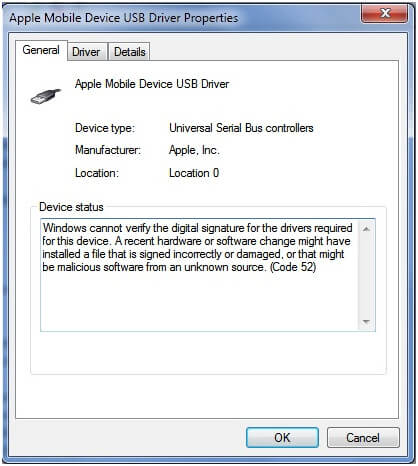
•重新启动计算机时按F8键。
•对于Windows Vista和Windows 7用户,您可以通过滚动向下箭头键,突出显示它并按Return键来找到“禁用强制驱动程序签名强制实施”。
•对于Windows 8用户,您可以通过滚动向下箭头键,将其突出显示并按Return键来找到“禁用强制驱动程序签名强制实施”。 然后单击更改默认值或选择其他选项-选择其他选项-故障排除-高级选项-启动设置-重新启动,然后按数字7键禁用驱动程序签名强制实施。
有关更多iTunes错误,您可以参考 修复iTunes错误.
如果在尝试上述方法后iTunes无法识别iPhone iPad或iPod,则可以致电1-800-APL-CARE与Apple支持联系,或者直接访问当地的Apple商店来解决问题。
上述将iPhone,iPad或iPod连接到iTunes的解决方案得到了广泛使用。 您可以自己跟随他们。 有关其他解决方案,您可以访问Apple网站, http://www.apple.com,其中有详细说明,可以为您提供更直接的帮助。
成功让iTunes识别iPhone iPad或iPod之后,您可以 将iPad同步到iTunes.